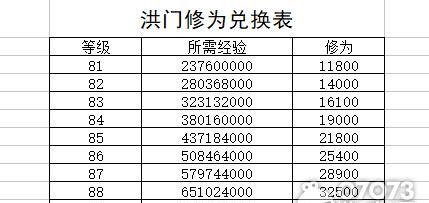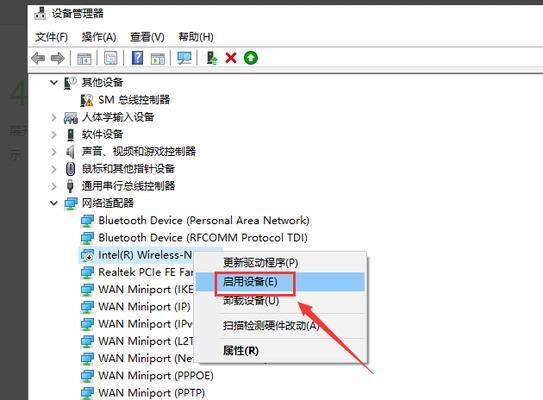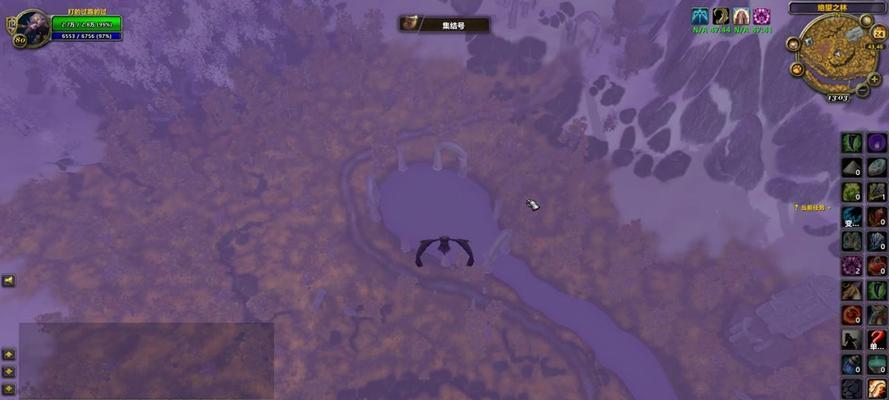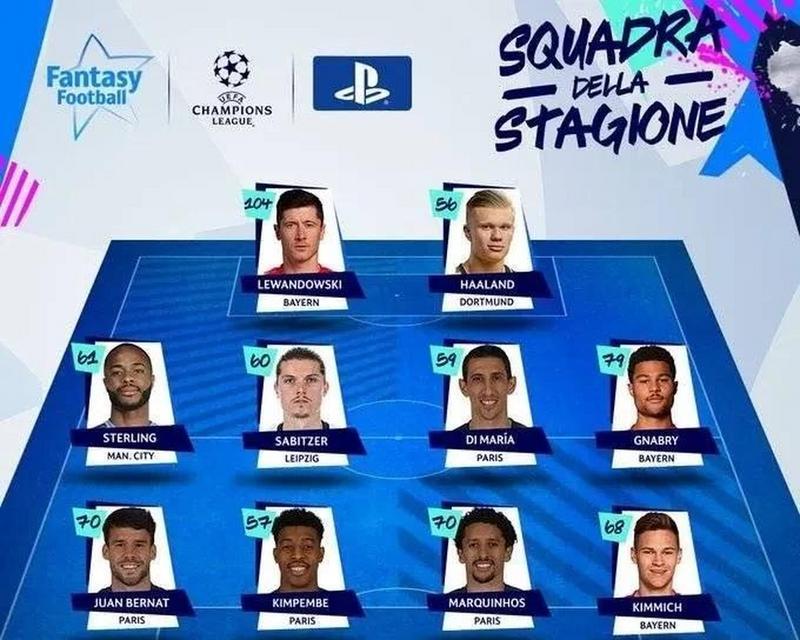监控内存卡如何插入电脑查看?操作流程是什么?
监控内存卡的使用,已经成为了监控系统中不可或缺的一部分。而对于如何将监控内存卡插入电脑进行查看,却可能难倒了不少人。本文将为读者详细指导监控内存卡插入电脑查看的操作流程,确保读者能够顺利实现从监控设备到电脑端的数据转移和查看。
一、准备工作
在开始操作之前,确保你已经准备好了以下物品:
1.监控内存卡:确保内存卡是从监控设备中取出且未损坏。
2.读卡器:大多数监控内存卡为SD卡格式,需要使用对应的SD卡读卡器。
3.电脑:一台可以正常工作的电脑,并且该电脑需要有SD卡插槽或者可以连接读卡器的USB接口。
4.备份数据:如果监控内存卡中的数据非常重要,建议先进行备份。
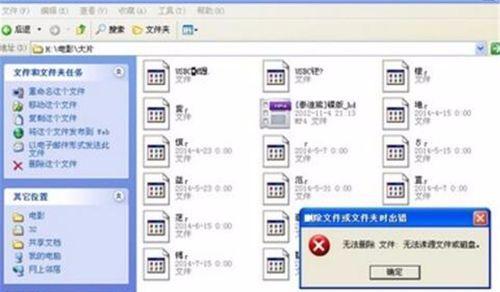
二、操作流程详解
1.内存卡与读卡器的连接
将监控内存卡平稳地插入SD卡读卡器中。确保内存卡和读卡器的接触良好,卡槽中没有灰尘或异物。
2.连接读卡器到电脑
将读卡器连接到电脑的USB端口。电脑应该会自动识别到新插入的设备,并开始安装必要的驱动程序。
注意:在读卡器连接到电脑后,确保电脑没有弹出“安全删除硬件”的提示,这样才可以安全地移除设备。
3.访问监控内存卡内容
在电脑上打开“我的电脑”或“此电脑”,你会看到一个新的移动硬盘图标,这就是插入的监控内存卡。
4.查看监控视频或图片
双击打开这个移动硬盘,你就可以看到存储在监控内存卡上的文件了。通常,视频文件会以MP4、AVI等格式出现,图片则可能是JPEG、BMP等格式。
5.将数据转移到电脑
如果你想将文件保存到电脑硬盘中,只需要将文件拖放到电脑的其他文件夹即可。确保在移动文件时不要拔掉读卡器或关闭电脑,防止数据丢失。
6.安全移除监控内存卡
当你完成文件查看或转移后,确保先关闭所有打开的文件窗口,然后在电脑的通知区域找到“安全删除硬件”图标,右击选择你的设备进行“安全移除”。
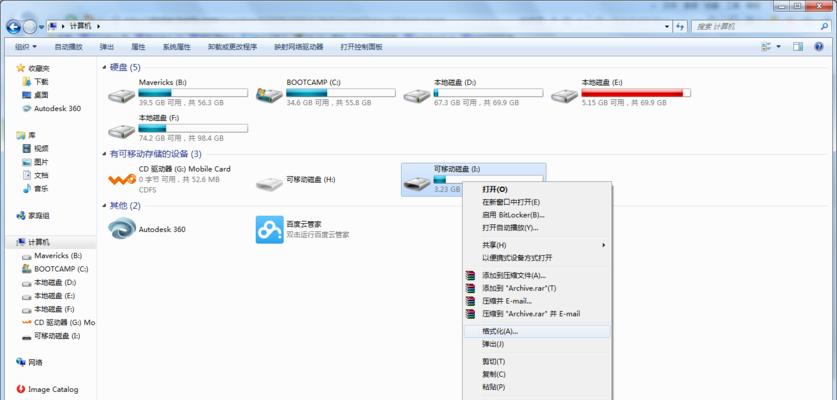
三、常见问题及解决方案
1.电脑无法识别监控内存卡
确认监控内存卡是否正确插入读卡器,或尝试将读卡器插入电脑的其他USB端口。
检查电脑的设备管理器,确认是否缺少相应的驱动程序,并尝试更新或重新安装驱动程序。
确认监控内存卡没有被电脑设置为只读模式。
2.读卡器与电脑连接不稳定
更换其他USB端口或使用延长线保证连接稳定。
检查读卡器是否有损坏,或尝试更换新的读卡器。
3.数据传输速度慢
确保电脑USB端口是高速端口,如USB3.0。
使用高速读卡器。
检查监控内存卡是否已满,或内存卡速度是否符合规格要求。

四、结语
通过以上步骤,您可以轻松地将监控内存卡插入电脑查看所需内容。操作过程并不复杂,但需要细致与耐心。希望本文能为您的数据查看和管理提供帮助,确保您的监控数据安全、高效地转移和使用。
版权声明:本文内容由互联网用户自发贡献,该文观点仅代表作者本人。本站仅提供信息存储空间服务,不拥有所有权,不承担相关法律责任。如发现本站有涉嫌抄袭侵权/违法违规的内容, 请发送邮件至 3561739510@qq.com 举报,一经查实,本站将立刻删除。
关键词:内存卡
- 苹果手机响声关闭方法是什么?响声设置有何影响?
- 英雄联盟中ez为何人气下降?ez的现状分析是什么?
- 索尼新发布的相机如何快速购买?
- 摩尔音箱鼓机拆解视频教程在哪里?
- 音箱号角尺寸小如何调整?
- 平板电脑如何快速发货?发货流程中有哪些注意事项?
- 英雄联盟嘲讽类表情如何设置?设置后如何使用?
- 街上最便宜的智能手表是什么?如何辨别真伪和性价比?
- 英雄联盟小乌龟小小英雄的名称是什么?
- 荣耀平板如何运行魔兽世界?兼容性及操作指南是什么?
综合百科最热文章
- 解决Win10插上网线后无Internet访问问题的方法(Win10网络连接问题解决方案及步骤)
- B站等级升级规则解析(揭秘B站等级升级规则)
- 如何查看宽带的用户名和密码(快速获取宽带账户信息的方法及步骤)
- 如何彻底删除电脑微信数据痕迹(清除微信聊天记录、文件和缓存)
- 解决电脑无法访问互联网的常见问题(网络连接问题及解决方法)
- 解决显示器屏幕横条纹问题的方法(修复显示器屏幕横条纹的技巧及步骤)
- 注册QQ账号的条件及流程解析(了解注册QQ账号所需条件)
- 解决NVIDIA更新驱动后黑屏问题的有效处理措施(克服NVIDIA驱动更新后黑屏困扰)
- 提高国外网站浏览速度的加速器推荐(选择合适的加速器)
- 如何让你的鞋子远离臭味(15个小窍门帮你解决臭鞋难题)
- 最新文章
-
- 魔兽前后对比怎么调整?有哪些设置和调整方法?
- 彩虹热水器排空气的正确方法是什么?操作步骤复杂吗?
- 魔兽世界80级后如何刷坐骑?刷坐骑的效率提升技巧有哪些?
- 热水器喷水后漏电的原因是什么?
- 机顶盒架子的正确安装方法是什么?安装过程中需要注意什么?
- aruba501配置方法是什么?如何增强wifi信号?
- 英雄联盟4蚁人战斗技巧是什么?
- 通用热水器气管安装步骤是什么?
- 洛克王国如何捕捉石魔宠物?捕捉石魔的技巧有哪些?
- 辐射4中如何设置全屏窗口模式?
- 英雄联盟螳螂升到16级攻略?快速升级技巧有哪些?
- 杰斯的水晶如何使用?在英雄联盟中有什么作用?
- 王者荣耀手机端下载流程是什么?
- 创新音箱2.0设置方法有哪些?
- 王者荣耀频繁闪退怎么办?
- 热门文章
- 热门tag
- 标签列表
- 友情链接